Windows PowerShell ISE vs Windows PowerShell: ¿cuál es la diferencia?
Un Shell es un programa que utiliza la interfaz de línea de comandos o la interfaz gráfica de usuario y permite a los usuarios acceder y controlar sus computadoras ingresando comandos. El programa se llama Shell porque es la capa más externa de un sistema operativo. El shell actúa como un medio de comunicación entre un usuario y un sistema operativo.
PowerShell es una herramienta de secuencias de comandos y línea de comandos en Windows 10 . Está desarrollado por Microsoft Corporation y se utiliza para la automatización de tareas y la gestión de la configuración. PowerShell ISE es otra herramienta desarrollada por Microsoft Corporation que se utiliza para crear, ejecutar y depurar comandos y scripts. En PowerShell ISE , ISE son las siglas de Integrated Scripting Environment . Por lo tanto(Hence) , PowerShell ISE también incluye algunas funciones avanzadas que Windows PowerShell no tiene.
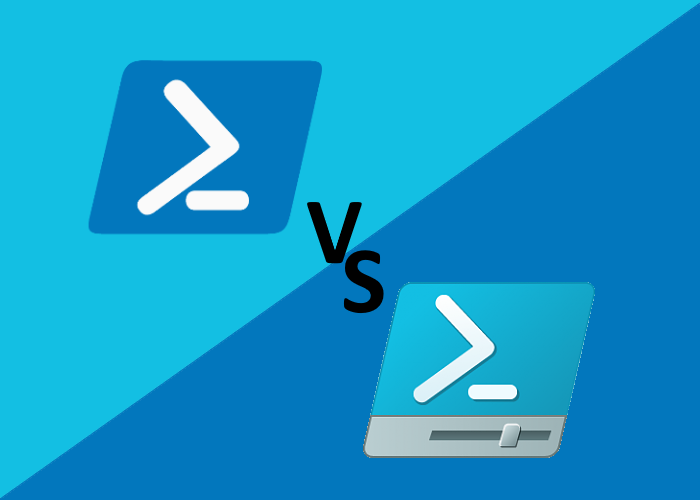
Mientras que PowerShell usa una interfaz de línea de comandos ( CLI ), PowerShell ISE usa una interfaz gráfica de usuario ( GUI ). Debido a que la GUI es fácil de usar y comprender, los usuarios pueden ejecutar y depurar comandos y scripts sin escribir todos los comandos en la interfaz de línea de comandos. Aparte de esto, hay varias características más que hacen que PowerShell ISE sea más avanzado que PowerShell . Este artículo ilustra la diferencia entre Windows PowerShell y Windows PowerShell ISE .
¿Qué es PowerShell ISE?
Como se describió anteriormente en esta publicación, PowerShell ISE es una aplicación basada en GUI que permite a los usuarios ejecutar y depurar comandos y scripts.
Veamos las características de PowerShell ISE :
- Edición(Multiline editing) de líneas múltiples : al usar esta función, puede insertar una línea vacía debajo de la línea actual en el Panel de comandos(Command Pane) . Para usar la función de edición multilínea(Multiline) , debe presionar las teclas Shift + Enter en su teclado.
- Ejecución selectiva(Selective execution) : esta función le permite ejecutar una parte de un script seleccionando el texto. Después de seleccionar el texto, simplemente debe hacer clic en el botón Ejecutar script(Run Script) . La tecla F5 es el acceso directo a esta función.
- Ayuda sensible al contexto(Context-sensitive help) : Abre un archivo de ayuda. Para usar esta función, escriba
Invoke-Itemy luego presione la tecla F1.
Lea(Read) : Sugerencias y trucos para terminales de Windows(Windows Terminal Tips and Tricks) .
Diferencia entre PowerShell y PowerShell ISE
Compararemos estas herramientas según las siguientes propiedades/características:
- Interfaz de usuario
- Tareas
- Edición de los comandos y scripts
- Ayuda sensible al contexto
- Complementos de comando
1] Interfaz de usuario
Hemos descrito anteriormente en este artículo que PowerShell tiene una interfaz de línea de comandos, mientras que PowerShell ISE viene con una interfaz gráfica de usuario. Debido a esto, PowerShell ofrece una interfaz fácil de usar y es fácil de usar y comprender para los principiantes.
Si compara la interfaz de ambas herramientas, encontrará que PowerShell ISE viene con una interfaz atractiva con una barra de herramientas, barra de menú, panel de secuencias de comandos, panel de consola, función de pestañas múltiples, etc.
2] Tareas
Debido a que puede abrir varias pestañas en PowerShell ISE , es una herramienta multitarea. Puede ejecutar múltiples comandos y scripts en PowerShell ISE en diferentes pestañas. Esta característica no está disponible en PowerShell .
SUGERENCIA(TIP) : Posterpedia es una excelente aplicación de Microsoft Store que lo ayudará a comprender las tecnologías de Microsoft .
3] Edición de comandos y scripts
Editar un script en PowerShell ISE es fácil, ya que viene con una serie de herramientas que puede usar para editar. Si hace clic en el menú Editar(Edit) , verá las siguientes funciones:
- Buscar en el guión
- Buscar siguiente en script
- Buscar anterior en script
- Reemplazar en script
- ir a la línea
- ir a emparejar
Estas características le ahorran tiempo al hacer que el proceso de edición de guiones sea sencillo. Por otro lado, el menú Editar no está disponible en (Edit)PowerShell , lo que hace que el proceso de edición del script lleve un poco de tiempo en caso de que el script sea largo.
Leer(Read) : Cómo instalar(Install) y usar Windows PowerShell ISE(Use Windows PowerShell ISE) .
4] Ayuda sensible al contexto
La función de ayuda contextual no está disponible en PowerShell .
5] Complementos de comandos
En PowerShell ISE , hay un panel de complementos de comandos disponible en el lado derecho de la interfaz. Puede buscar un comando en particular e insertarlo en el panel de la consola(Console Pane) haciendo clic en el botón Insertar(Insert) . También puede filtrar los comandos haciendo clic en el menú desplegable.
Este tipo de panel no está disponible en PowerShell .
Eso es todo.
Lecturas relacionadas(Related reads) :
- PowerShell se abre en Inicio(PowerShell opens at Startup) .
- Cómo deshabilitar PowerShell(How to disable PowerShell) .
Related posts
Cómo usar Windows PowerShell ISE - Tutorial para principiantes
Cómo instalar Google Chrome usando Windows PowerShell
Cómo activar o desactivar la ejecución Windows PowerShell script
Format External Hard Drive or USB unidad usando Windows PowerShell
Desactivar Security Questions en Windows 10 usando un PowerShell Script
Averigüe cuando se instaló Windows. ¿Cuál es su original install date?
Find Windows 10 Product Key usando Command Prompt or PowerShell
7 Ways para abrir Elevated Windows PowerShell en Windows 10
Cómo Delete o crear una tarea programada con PowerShell en Windows 11
Cómo instalar el paquete de aplicaciones Appx usando PowerShell en Windows 10
Cómo cambiar entre CMD and PowerShell en Windows Terminal
Cómo bloquear IP o un sitio web utilizando PowerShell en Windows 10
Cómo crear Local User Account usando PowerShell en Windows 10
Run Windows PowerShell Scripts primero en Logon, LogOff, Startup, Apagado
Cómo ver el comando PowerShell en History en Windows 10
Cómo matar un proceso usando Command Line en Windows 10
Cómo deshabilitar PowerShell en Windows 10
Use PowerShell para eliminar archivos y carpetas en Windows 10
Desactive Scroll-Forward en CMD and PowerShell en Windows 10
Cómo encontrar System Uptime en Windows 10
